En estos últimos tiempos me ha dado por cambiar la ubicación de las aplicaciones de Launchpad a GitHub, no se exactamente cual es la razón que me ha motivado a tomar esta decisión, pero poco a poco estoy migrando todo el código de un sitio a otro.
Llegados a este punto, el siguiente paso, ha sido conseguir que Git se integrara al máximo con el emulador de terminal, de forma que toda la información necesaria pudiera tenerla de un solo vistazo en la línea de órdenes, tal y como hace oh-my-zsh.
Sin embargo, no he querido pasarme a zsh, después de probarlo, al igual que con fish, finalmente me he vuelto a Bash (llámame tradicional).
La solución la he encontrado en Bash it.

¿Que es Bash it y como instalarla en tu equipo?
Bast it
Bash it es una colección de ordenes y scripts para Bash realizados por la comunidad.
Esto incluye autocompletado, temas, alias, funciones personalizadas, y mucho mas.
Bash it proporciona un sólido entorno de trabajo, donde poder utilizar con comodidad, desarrollar y mantener scripts y otros comandos.
Instalación
Para instalar Bash it en tu entorno de trabajo, necesitarás tener instalado git, que en caso de no tenerlo instalado es fácilmente solucionable, ejecutando la siguiente orden en un emulador de terminal,
sudo apt install gitEl siguiente paso es ejecutar las siguientes órdenes,
git clone –depth=1 https://github.com/Bash-it/bash-it.git ~/.bash_it ~/.bash_it/install.shEsta segunda es la que se encarga de instalar Bash it y crea copias de seguridad de forma automática de ~/.bash_profile o ~/.bashrc según tu sistema.
Ahora toca personalizar Bash it editando tu archivo de configuración modificado (~/.bash_profile o ~/.bashrc).
Y el último paso es dar un repaso a los alias existentes, autocompletado y complementos y configurar aquellos que vamos a utilizar.
Elementos disponibles y ayuda
Ejecutando las siguientes órdenes en un emulador de terminal podremos ver las diferentes elementos instalados y disponibles
- bash-it show aliases para alias
- bash-it show completions para autocompletado
- bash-it show plugins para complementos
Y con las siguientes órdenes obtendremos ayuda para los elementos intalados
- bash-it help aliases para alias
- bash-it help completions para autocompletado
- bash-it help plugins para complementos
Personalización
Para personalizar scripts, alias y funciones es necesario crear los siguientes archivos:
- aliases/custom.aliases.bash
- completion/custom.completion.bash
- lib/custom.bash
- plugins/custom.plugins.bash
Temas
Existen unos pocos temas disponibles para bash it, aunque creo que mas que suficientes, en las siguientes imágenes te muestro alguno de ellos, pero podrás encontrar muchos mas en el siguiente enlace.
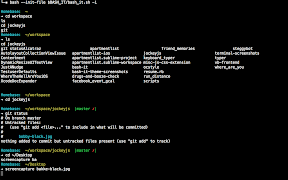
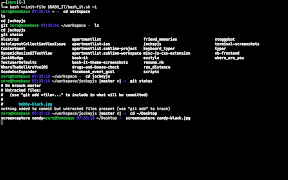
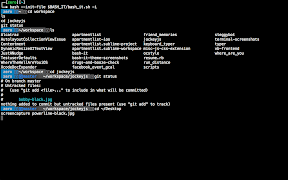
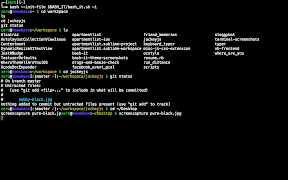
Git
Pero, tal y como he comentado en la introducción, sin lugar a dudas, para mi, la parte más interesante de Bash it, se encuentra precisamente en las características relativas a Git, y es que precisamente, Bash it muestra la información relativa a los repositorios Git directamente en el propmt, datos tan relevantes como,
- la rama actual
- la etiqueta o commit en la que te encuentras
- cuantos commit hay de diferencia entre el repositorio local y el remoto.
- los cambios que hay en el repositorio
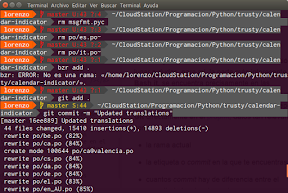
Pero no solo esto, en la página de bash-it encontrarás muchas mas posibilidades de configuración para mostrar información relativa a repositorios Git.
Conclusiones
Lo cierto es que muy satisfecho del funcionamiento de Bash it, y en el caso de que utilices Git y no tengas otro shell te recomiendo que como mínimo lo pruebes y veas como funcione.
Hice tal cual y me aparece esto: bash-it: no se encontró la orden
how you do to integrate bashcompletion with apt-fast (or/and with the alias for install…)???
Excelente Lorenzo…estoy aprendiendo a usar Linux Mint 17.2, porque ese S.O. utilizamos en la Universidad para Desarrollar Aplicaciones y WebApps….muy interesante estas herramientas que muestras para los que no somos aficionados al Mundo Linux….Te recomendare entre mis compañeros de Universidad…Saludos y Me Apunto….